Assistente di configurazione GA4 parte 1: Introduzione a Google Analytics 4
Pubblicato: 2022-10-18In collaborazione con Colleen Harris, responsabile della business intelligence e della strategia di reporting di Sincro, stiamo mettendo insieme una guida per iniziare con Google Analytics 4. Questa è la parte 8. Ci sono collegamenti a tutti gli articoli alla fine del post.
Come tutti sappiamo, il prossimo luglio Google interromperà il supporto per Universal Analytics (UA) e lo sostituirà con GA4. Google ha due diversi GA4 Setup Assistant, uno in UA e uno in GA4, per aiutarti a migrare da uno all'altro.
Scava più a fondo: utilizzando le integrazioni di Google Analytics 4 per approfondimenti e attivazioni dei media
Ecco cosa devi sapere sull'Assistente di configurazione in UA.
"In un account Universal c'è questo assistente di configurazione GA4", afferma Harris. “Questo in realtà ha un paio di pezzi dolci. Qui è dove puoi abilitare il tagging e ti consente anche di impostare e importare gli obiettivi e qualsiasi cosa da Google Tag Manager (GTM)."
Che cosa fa l'assistente di configurazione GA4?
Crea una nuova proprietà GA4 che raccoglie i dati in parallelo con la tua proprietà Universal Analytics esistente. Non cambia la tua proprietà Universal Analytics, che continuerà a raccogliere dati. È possibile accedere a entrambe le proprietà e gestirle tramite il selettore delle proprietà o la schermata di amministrazione.
Devi creare versioni GA4 delle tue proprietà UA perché GA4 è strutturato in modo completamente diverso da UA. È impossibile spostare tutti i tuoi dati da uno all'altro.
Come lo trovo?
Nella sezione di amministrazione del tuo account UA, c'è un pulsante contrassegnato "Assistente di configurazione GA4".
Cliccandoci sopra si apre una procedura guidata che:
- Crea una nuova proprietà GA4. Non avrà i dati storici della tua proprietà UA. Raccoglie solo dati in futuro. La tua proprietà originale non è influenzata in alcun modo da questo.
- Copia le impostazioni di base dalla tua proprietà UA. Puoi configurare manualmente impostazioni aggiuntive come conversioni, pubblico, eventi e link ai prodotti.
- Attiva la misurazione avanzata. Questo viene fatto automaticamente. Devi assicurarti che nessuna informazione di identificazione personale (PII) venga inviata a Google.
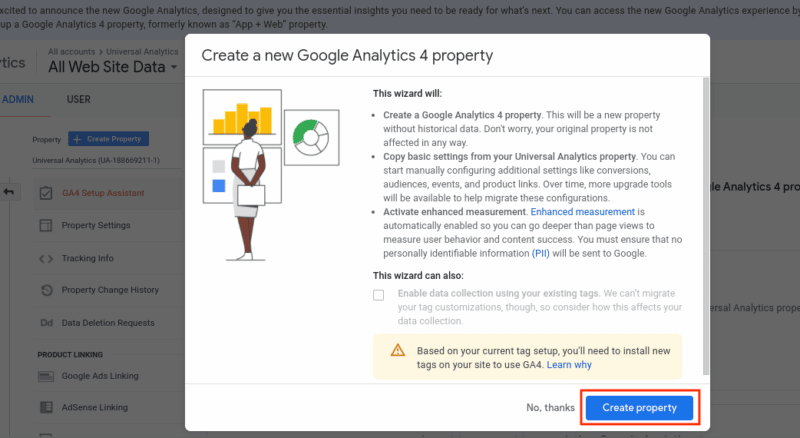
Una delle tante cose utili di UA Setup Assistant è che crea un elenco di controllo di ciò che è necessario per far funzionare la tua proprietà GA4.
- MOLTO IMPORTANTE: devi già utilizzare i tag di Google affinché funzioni . Dal supporto di Google: "Se utilizzi un costruttore di siti Web o il tuo sito è ospitato su un Content Management System (CMS) (ad esempio, WordPress, Squarespace, ecc.) che non utilizza già gtag.js, segui queste istruzioni per il tuo particolare CMS. Non incollare semplicemente il tuo ID "G-" nel campo fornito dal tuo CMS".
Per utilizzare i tuoi attuali tag GTM, fai clic sulla casella contrassegnata come "opzionale". Tieni presente che le personalizzazioni non verranno trasferite automaticamente. Dovresti essere in grado di utilizzare i tuoi tag attuali se stai usando gtag.js. Se stai eseguendo una versione precedente come analytics.js, non funzionerà.
È necessario configurare i tag GTM affinché GA4 funzioni .
È ora di fare clic sul pulsante
Dopo aver risolto alcuni o tutti questi avvisi, fare clic sul pulsante "Crea proprietà". Si aprirà una nuova scheda che mostra la tua nuova proprietà GA4. Giusto per ribadire: fare questo non influirà sulla tua proprietà esistente non è in alcun modo .
Oltre a creare la proprietà GA4, la procedura guidata di configurazione copia anche il nome della proprietà, l'URL del sito Web e le impostazioni di valuta e fuso orario dalla proprietà UA esistente.
Al termine, verrai inviato all'assistente di configurazione nella tua nuova proprietà GA4. Viene visualizzato un messaggio rassicurante che dice: "Hai collegato correttamente le tue proprietà".
Il prossimo post esaminerà l'assistente di configurazione in GA4.
Ottieni MarTech! Quotidiano. Gratuito. Nella tua casella di posta.
Vedi termini.

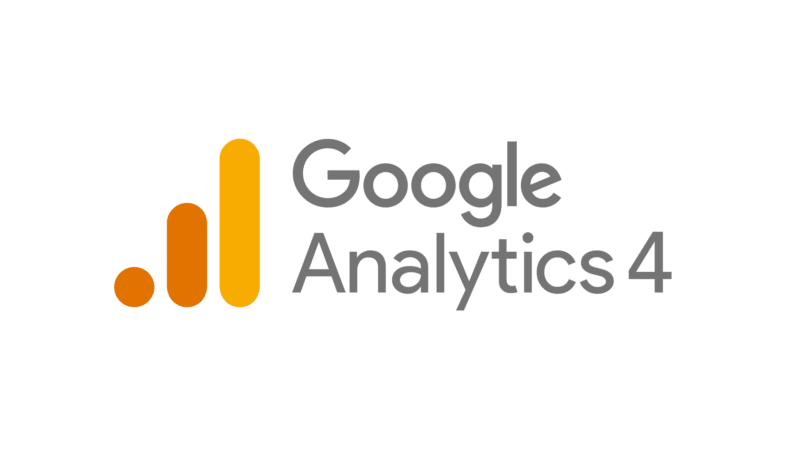
Iniziare con Google Analytics 4
Questa è una serie in corso su Google Analytics:
- Eventi e conversioni: Guida introduttiva a Google Analytics 4
- Approfondimenti personalizzati: Introduzione a Google Analytics 4
- Attribuzione basata sui dati: Introduzione a Google Analytics 4
- Configurazione del tuo sito web: Guida introduttiva a Google Analytics 4
- Impostazione degli obiettivi: Introduzione a Google Analytics 4
Storie correlate
Novità su MarTech
